
Brian Curtis
0
5341
1440
Sigurnosne kopije su potrebne jer podaci imaju vrijednost. Nikada ne znate kada će se vaš tvrdi disk koji sadrži ove podatke rušiti. Rješenja za sigurnosno kopiranje u oblaku mogu vam pomoći sigurno pohraniti svoje podatke u oblak, no što ako se te usluge same haraju?
Omogućivanje dvofaktorske provjere identiteta Što je dvofaktorska provjera autentičnosti i zašto biste je trebali koristiti Što je dvofaktorska provjera autentičnosti i zašto biste je trebali koristiti Dvofaktorna provjera identiteta (2FA) sigurnosna je metoda koja zahtijeva dva različita načina dokazivanja vašeg identitet. Uobičajeno se koristi u svakodnevnom životu. Na primjer, plaćanje kreditnom karticom ne zahtijeva samo karticu,… dodaje dodatni sloj zaštite, pružajući vam bezbrižnost. Stoga je potrebno odabrati sigurnosnu kopiju usluge oblaka koja podržava dvofaktorsku provjeru autentičnosti. Ako još uvijek sumnjate u njegovu važnost, evo nekoliko slučajeva kada su takve usluge u prošlosti doživjele kršenje sigurnosti.
Usluge sigurnosne kopije u oblaku kao žrtve sigurnosnih kršenja
U 2014. godini procurilo je gotovo 500 privatnih fotografija raznih poznatih ličnosti. Kako je „manja“ kršenja podataka napravila naslov vijesti i uništene reputacije kako je „manja“ povreda podataka napravila naslov vijesti i upropastila reputaciju putem kršenja Appleove usluge sigurnosne kopije u oblaku iCloud. Otkriveno je da je puštanje izvršeno korištenjem ciljanih phishing napada.
U 2012. Dropbox hack Jeste li jedan od 69 milijuna hakiranih Dropbox korisnika? Jeste li jedan od 69 milijuna hakiranih Dropbox korisnika? Potvrđeno je da je 68 milijuna Dropbox računa hakirano u kolovozu 2012. Je li vaš bio jedan od njih? Što bi trebao učiniti u vezi s tim? A zašto je hakiranju trebalo doći ČETIRE GODINE ... prouzročilo je curenje e-poruka i lozinki velikog broja korisnika. Četiri godine kasnije otkriveno je da je gotovo dvije trećine kupaca utjecalo curenje.
U 2016. godini, veliki broj korisnika karbonita bio je ciljan u napadu ponovne upotrebe zaporke. Tvrtka je morala slati e-poštu svojim kupcima s uputama za resetiranje lozinke.
Kao što vidite, usluge sigurnosnog kopiranja u oblaku bile su glavna meta hakera. Dvofaktorska provjera identiteta osigurava da ste jedina osoba koja može pristupiti vašem računu, čak i ako netko zna vašu lozinku. Dakle, pogledajmo koji servisi sigurnosnih kopija oblaka podržavaju dvofaktorsku provjeru autentičnosti i kako to možete omogućiti.
Apple iCloud
Uključivanje 2FA pomaže vam da osigurate svoj iCloud račun. Zaštitite svoj iCloud račun ovim 4 jednostavna koraka. Zaštitite svoj iCloud račun pomoću ova 4 jednostavna koraka. Jeste li poduzeli korake kako biste osigurali da nitko ne dobije pristup vašim podacima iCloud? Evo što trebate učiniti kako biste bili sigurni da je vaš iCloud račun što sigurniji. , Nakon omogućavanja, moći ćete pristupiti svom iCloud računu samo s pouzdanih uređaja. Trebat će vam iOS uređaj ili Mac kako biste ga omogućili.
Evo kako uključiti 2FA ako koristite iOS uređaj:
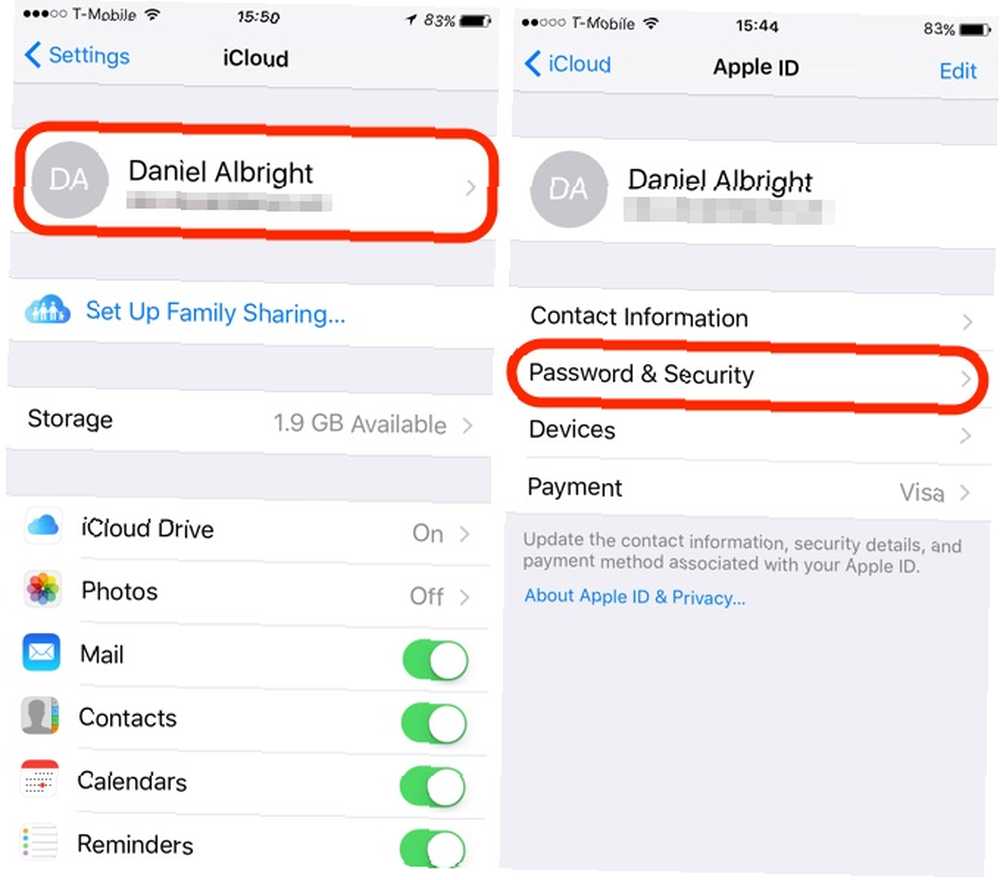
- Otvorena postavke > iCloud.
- Dodirnite svoje Apple ID pri vrhu ekrana.
- slavina Lozinka i sigurnost > Uključite dvofaktornu provjeru autentičnosti.
Ako koristite Mac, evo kako omogućiti 2FA:
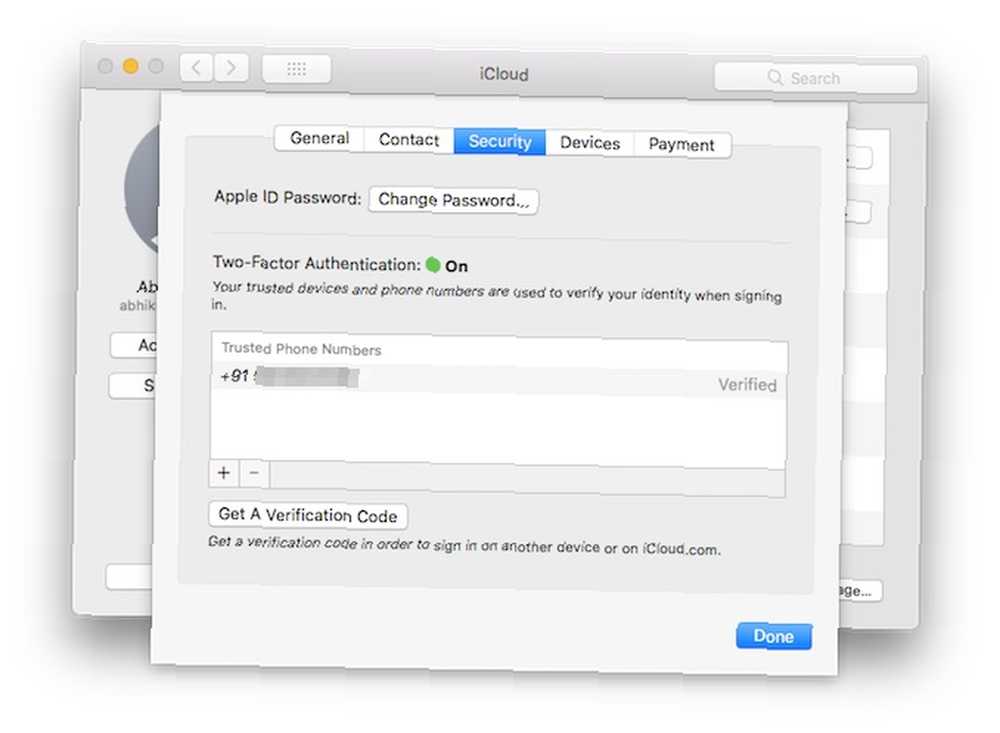
- Otvorena Postavke sustava.
- Dođite do iCloud > Detalji Računa.
- Prebacite se na sigurnosti kartica.
- slavina Uključite dvofaktorsku provjeru autentičnosti.
Imajte na umu da je 2FA dostupan samo korisnicima iClouda s najmanje jednim uređajem koji koristi iOS 9 ili OS X El Capitan ili noviji. Ako je vaš uređaj nekompatibilan, i dalje možete koristiti provjeru u dva koraka koja se oslanja na tekstualnu poruku poslanu na telefonski broj. Da biste saznali više o tome i omogućili, prijeđite na Appleovu stranicu za podršku.
Backblaze
Backblaze je jedna od najjeftinijih opcija koja je dostupna za neograničene sigurnosne kopije. Omogućuje automatsko i zakazano sigurnosno kopiranje. Lojalni korisnici rado će se znati da on podržava 2FA.
Evo kako ga uključiti:
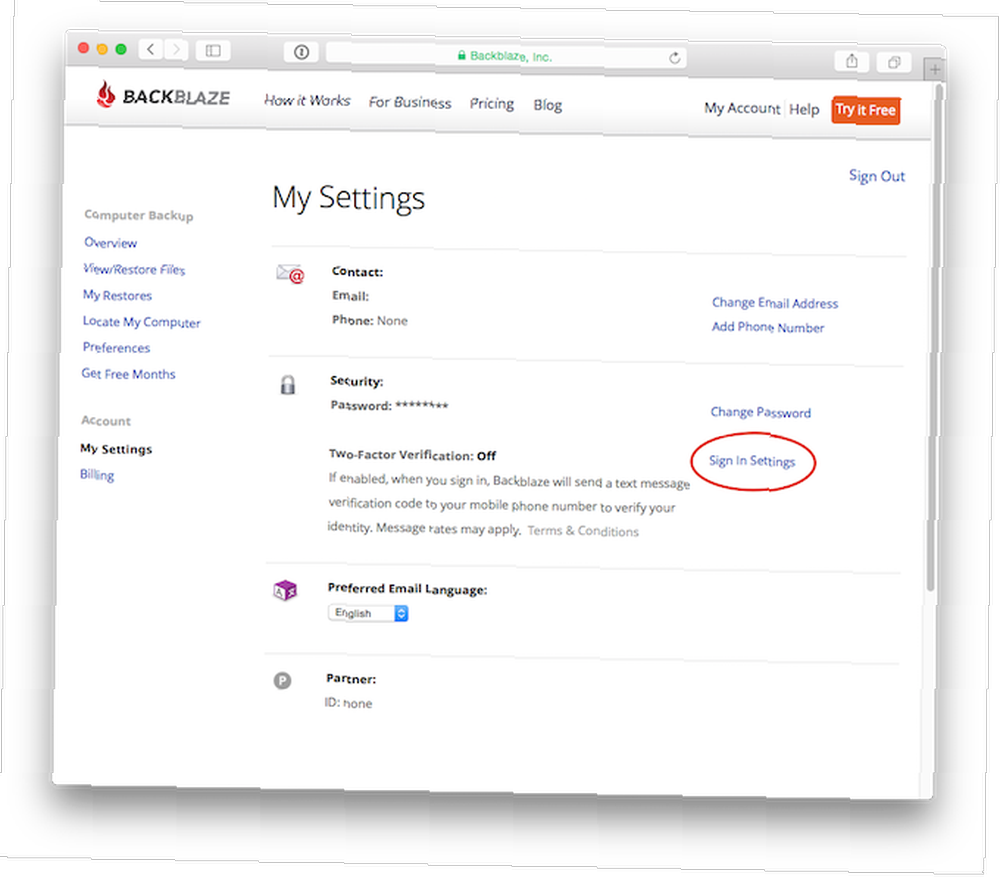
- Prijavite se na svoj Backblaze račun.
- Klik Moje postavke u lijevom oknu.
- Klik Prijaviti se postavke.
- Unesite lozinku i broj telefona.
- Kliknite gumb Pošalji kod dugme.
- Provjerite u svom tekstu tekstualnu poruku koja sadrži šestoznamenkasti kontrolni kôd. Unesite ovaj kôd na stranici postavki i kliknite provjeriti.
Provjera s dva faktora sada bi trebala biti uspješno omogućena za vaš Backblaze račun.
kutija
Box pohranjuje vaše datoteke na mreži i omogućuje im pristup s bilo kojeg uređaja. Tvrtka tvrdi da je opremljena sigurnosnim sustavima. Podržava 2FA pomoću SMS potvrdnih kodova.
Evo kako to omogućiti:
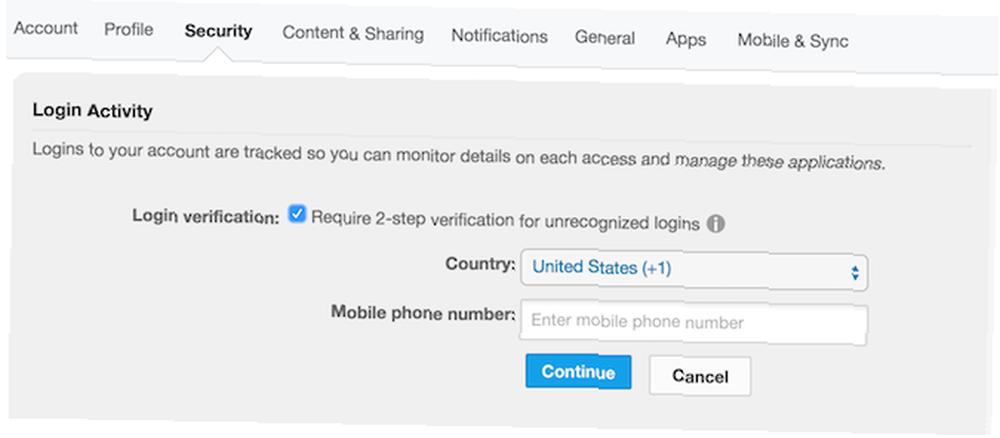
- Prijavite se na svoj Box račun.
- Kliknite na ime svog profila u gornjem desnom kutu i kliknite Postavke računa.
- Dođite do odjeljka sigurnosti karticu i provjerite Okvir za potvrdu prijave.
- unesite Vaš broj mobitela.
- Provjerite u svom telefonu tekstualnu poruku koja sadrži alfanumerički kôd sa 6 znakova.
- Unesite ovaj kôd u polje Okvir za potvrdu i kliknite potvrditi.
Sada će vam se svaki put kada se prijavite s novog preglednika na vaš mobilni telefon poslati potvrdni kod. Trebat će vam unijeti ovaj kôd da biste se uspješno prijavili.
Imajte na umu da ako je na vašem računu omogućena jedinstvena prijava (SSO), nećete moći omogućiti potvrdu u dva koraka.
Dropbox
Ne može se poreći da je Dropbox popularizirao ideju stvaranja sigurnosne kopije u oblaku. Unatoč desecima alternativa koje se pojavljuju, i dalje je jedna od najboljih usluga pohrane oblaka Dropbox vs. Google Drive u odnosu na OneDrive: Koja je skladišta oblaka najbolja za vas? Dropbox vs. Google Drive u odnosu na OneDrive: Koja je pohrana u oblaku najbolja za vas? Jeste li promijenili način razmišljanja o pohrani u oblaku? Popularnim opcijama Dropboxa, Google diska i OneDrivea pridružili su se i drugi. Pomažemo vam odgovoriti koju uslugu pohrane u oblaku trebate koristiti. možete dobiti danas. Jedan od glavnih razloga je taj što je ostao poprilično kompetentan.
Na primjer, podržava provjeru u dva koraka kao i većina drugih igrača u igri. No, pored tokena koji se temelje na SMS-u, to zapravo ide još više podržavajući hardverske i softverske znakove.
Evo kako uključiti provjeru u dva koraka u Dropboxu:
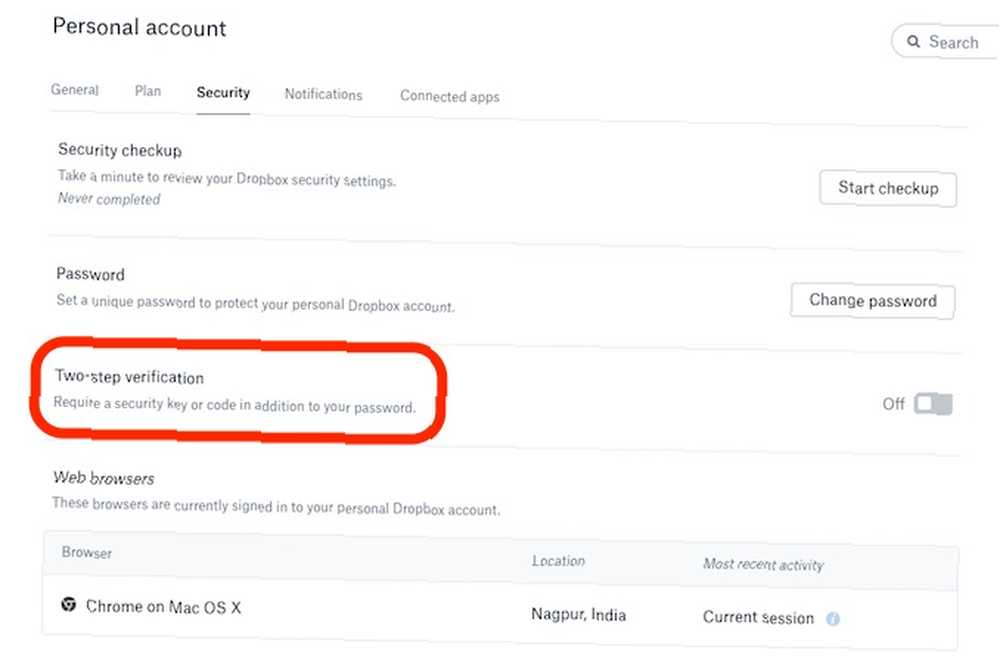
- Prijavite se na svoj Dropbox račun.
- Kliknite svoj avatar na vrhu stranice, a zatim kliknite svoj Račun.
- Prebacite se na sigurnosti kartica.
- žabica Provjera u dva koraka do Na.
- Klik Započnite.
- Unesite svoju lozinku.
Sada možete odlučiti primati sigurnosni kôd putem teksta ili koristiti mobilnu aplikaciju poput Autentifikatora ili bilo koju od njegovih alternativa. 5 najboljih alternativa Googleu Autentifikator 5 najboljih alternativa Google Autentifikatoru Da biste poboljšali sigurnost svojih mrežnih računa, trebat će vam dobra aplikacija s dva faktora za provjeru autentičnosti za generiranje pristupnih kodova. Mislite da je Google Authenticator jedina igra u gradu? Evo pet alternativa.
Također možete koristiti bilo koji sigurnosni ključ s podrškom za FIDO Universal 2. faktor (U2F) poput YubiKey-a. Da li YubiKey autentifikacija u dva koraka postaje manje dosadna? Da li YubiKey autentifikacija u dva koraka postaje manje dosadna? Ako vam boli dvofaktorno provjeravanje boli, rado ćete čuti da sada postoji druga mogućnost. Pogledajmo kako YubiKey može poboljšati vaše internetske račune. koji vas ovjerava s Dropboxom i sigurno vas potpisuje. Da biste saznali više o tome, posjetite Dropbox stranicu podrške.
Google vožnja
Google pogon usko je integriran 7 različitih primjena integriranja Google diska s Gmailom 7 različitih primjena integriranja Google diska s Gmailom Gmail i Google Drive mnogi su od naših potreba za produktivnošću. Pogledajmo nekoliko načina zdravog razuma i neke pametne hakove koji nam omogućuju neprimjetno spajanje ove dvije usluge. s drugim Googleovim uslugama. Pruža način besplatnog kopiranja podataka u oblak i omogućuje vam pristup datotekama s bilo kojeg mjesta. Što se tiče sigurnosti, ona može isporučiti dvofaktorske kodove za autentifikaciju putem SMS-a ili putem glasovnog poziva. Također podržava softverske tokene poput Google Authenticator i hardverske sigurnosne ključeve poput YubiKey-a.
Evo kako uključiti dvofaktorsku provjeru autentičnosti za Google disk:
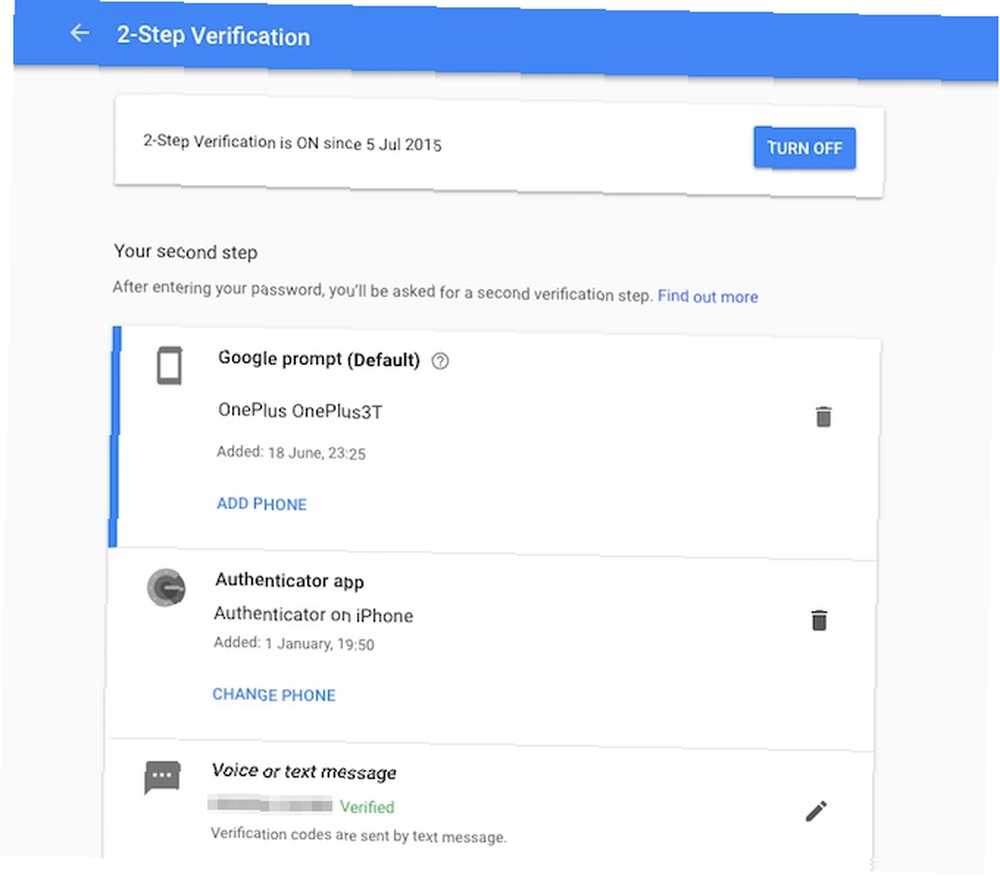
- Prijavite se na svoj Google račun.
- Prijeđite na Googleovu stranicu za provjeru u dva koraka. Klik Započnite.
- Unesite mobilni broj koji želite koristiti za primanje kontrolnog koda.
- Provjerite tekst u tekstu i unesite ga na stranicu s postavkama.
- Sada kliknite Upaliti.
Nakon što postavite dvofaktornu provjeru autentičnosti, od vas će se zatražiti da koristite drugi korak provjere. Ovdje možete odabrati Googleov prompt, aplikaciju Autentifikator, glasovnu ili tekstualnu poruku ili sigurnosne kopije. Možda je najpovoljnija opcija Google prompt, pa je to zadana metoda provjere u drugom koraku. Međutim, to možete promijeniti ako želite.
OneDrive
OneDrive je Microsoftova usluga za pohranu u oblaku. Kao što ste očekivali, on je uguran u Windows 10 Kako onemogućiti OneDrive s samo nekoliko klikova Kako onemogućiti OneDrive s samo nekoliko klikova Microsoft OneDrive je ubačen u Windows 10 i to može biti povlačenje resursa vašeg sustava. Srećom, lako je onesposobiti ili ukloniti. Evo nekoliko metoda za uklanjanje OneDrive-a s računala. i ostale Microsoftove usluge. Ako ste duboko u Microsoftovom ekosustavu, njegovo korištenje nije nerazumno. Podržava 2FA putem softverskog i SMS tokena.
Evo kako ga uključiti:
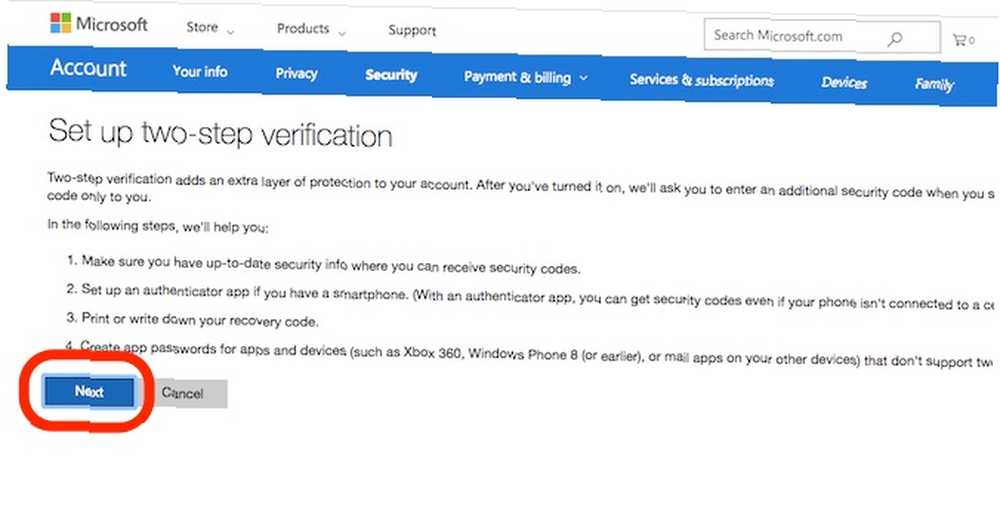
- Prijeđite na Microsoftovu stranicu Sigurnost i prijavite se s vašim Microsoftovim računom.
- Odaberi Više sigurnosnih opcija.
- Klik Postavite provjeru u dva koraka da ga uključim.
- Slijedite upute za nastavak postupka.
Provjera u dva koraka trebala bi biti uspješno omogućena za vaš OneDrive račun sada.
Ostale usluge koje podržavaju dvofaktorska provjera autentičnosti
Osim ovih poznatih usluga, mnoge druge usluge sigurnosnog kopiranja u oblaku podržavaju dvofaktorsku provjeru autentičnosti za veću sigurnost. Frostbox i Koofr podržavaju 2FA putem softverskih tokena poput aplikacije Google Authenticator. Nimbox podržava 2FA putem SMS-a, e-pošte i softverskih tokena. Sync i Syncalogy podržavaju 2FA putem e-pošte i softverskih tokena.
Ipak nema podrške za dvofaktornu provjeru autentičnosti
Neke usluge sigurnosnog kopiranja u oblaku ne podržavaju dvofaktorsku provjeru autentičnosti, ali još navode različite razloge. Među njima su CloudApp, IDrive, SugarSync i SpiderOak.
SpiderOak trenutno ne nudi dvofaktornu autentifikaciju za nove korisnike jer je u procesu preuređenja usluge. Iz tvrtke kažu da će, kada se objavi novi 2FA sustav, biti dostupan svim korisnicima. Ako koristite neku od ovih usluga u oblaku bez 2FA, preporučujemo da napravite prijelaz na usluge sigurnosnog kopiranja u oblaku koje podržavaju 2FA ili postavite zahtjev svom davatelju usluga da ga podrže.
Jeste li još omogućili dvočlanu provjeru autentičnosti?
Nema apsolutno nikakvog razloga zašto ne biste trebali omogućiti dvofaktornu provjeru autentičnosti za sigurnosne kopije u oblaku. Naravno, to dodaje dodatni korak prije prijave, ali štiti vaš račun i štiti vaše osjetljive podatke. Sada kada ste omogućili 2FA za svoje sigurnosne kopije u oblaku, idite i omogućite 2FA za sve svoje račune za igranje. Kako omogućiti dvodijelnu provjeru autentičnosti za svoje igračke račune. Kako omogućiti dvofaktornu provjeru autentičnosti za svoje igračke račune. dodatni sloj zaštite za internetske račune, a to možete lako omogućiti za svoje omiljene igraće usluge. isto.
Što mislite o dvofaktorskoj provjeri autentičnosti? Podržava li vaš trenutni pružatelj prostora za pohranu u oblaku? Rado bismo to čuli u komentarima ispod.











